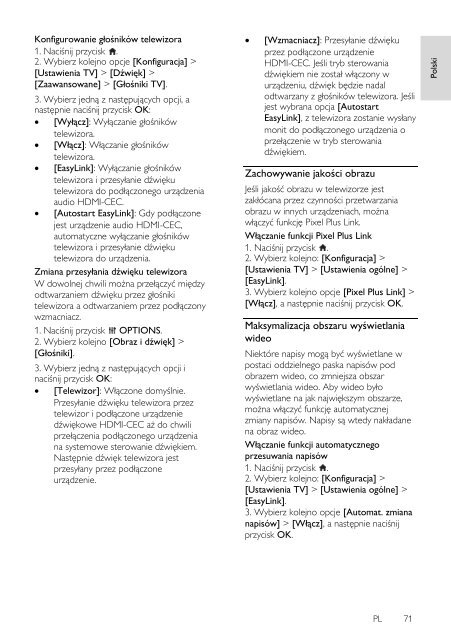Philips 5000 series Smart TV Edge LED 3D - Mode d’emploi - POL
Philips 5000 series Smart TV Edge LED 3D - Mode d’emploi - POL
Philips 5000 series Smart TV Edge LED 3D - Mode d’emploi - POL
You also want an ePaper? Increase the reach of your titles
YUMPU automatically turns print PDFs into web optimized ePapers that Google loves.
Polski<br />
Konfigurowanie głośników telewizora<br />
1. Naciśnij przycisk .<br />
2. Wybierz kolejno opcje [Konfiguracja] ><br />
[Ustawienia <strong>TV</strong>] > [Dźwięk] ><br />
[Zaawansowane] > [Głośniki <strong>TV</strong>].<br />
3. Wybierz jedną z następujących opcji, a<br />
następnie naciśnij przycisk OK:<br />
[Wyłącz]: Wyłączanie głośników<br />
telewizora.<br />
[Włącz]: Włączanie głośników<br />
telewizora.<br />
[EasyLink]: Wyłączanie głośników<br />
telewizora i przesyłanie dźwięku<br />
telewizora do podłączonego urządzenia<br />
audio HDMI-CEC.<br />
[Autostart EasyLink]: Gdy podłączone<br />
jest urządzenie audio HDMI-CEC,<br />
automatyczne wyłączanie głośników<br />
telewizora i przesyłanie dźwięku<br />
telewizora do urządzenia.<br />
Zmiana przesyłania dźwięku telewizora<br />
W dowolnej chwili można przełączyć między<br />
odtwarzaniem dźwięku przez głośniki<br />
telewizora a odtwarzaniem przez podłączony<br />
wzmacniacz.<br />
1. Naciśnij przycisk OPTIONS.<br />
2. Wybierz kolejno [Obraz i dźwięk] ><br />
[Głośniki].<br />
3. Wybierz jedną z następujących opcji i<br />
naciśnij przycisk OK:<br />
[Telewizor]: Włączone domyślnie.<br />
Przesyłanie dźwięku telewizora przez<br />
telewizor i podłączone urządzenie<br />
dźwiękowe HDMI-CEC aż do chwili<br />
przełączenia podłączonego urządzenia<br />
na systemowe sterowanie dźwiękiem.<br />
Następnie dźwięk telewizora jest<br />
przesyłany przez podłączone<br />
urządzenie.<br />
<br />
[Wzmacniacz]: Przesyłanie dźwięku<br />
przez podłączone urządzenie<br />
HDMI-CEC. Jeśli tryb sterowania<br />
dźwiękiem nie został włączony w<br />
urządzeniu, dźwięk będzie nadal<br />
odtwarzany z głośników telewizora. Jeśli<br />
jest wybrana opcja [Autostart<br />
EasyLink], z telewizora zostanie wysłany<br />
monit do podłączonego urządzenia o<br />
przełączenie w tryb sterowania<br />
dźwiękiem.<br />
Zachowywanie jakości obrazu<br />
Jeśli jakość obrazu w telewizorze jest<br />
zakłócana przez czynności przetwarzania<br />
obrazu w innych urządzeniach, można<br />
włączyć funkcję Pixel Plus Link.<br />
Włączanie funkcji Pixel Plus Link<br />
1. Naciśnij przycisk .<br />
2. Wybierz kolejno: [Konfiguracja] ><br />
[Ustawienia <strong>TV</strong>] > [Ustawienia ogólne] ><br />
[EasyLink].<br />
3. Wybierz kolejno opcje [Pixel Plus Link] ><br />
[Włącz], a następnie naciśnij przycisk OK.<br />
Maksymalizacja obszaru wyświetlania<br />
wideo<br />
Niektóre napisy mogą być wyświetlane w<br />
postaci oddzielnego paska napisów pod<br />
obrazem wideo, co zmniejsza obszar<br />
wyświetlania wideo. Aby wideo było<br />
wyświetlane na jak największym obszarze,<br />
można włączyć funkcję automatycznej<br />
zmiany napisów. Napisy są wtedy nakładane<br />
na obraz wideo.<br />
Włączanie funkcji automatycznego<br />
przesuwania napisów<br />
1. Naciśnij przycisk .<br />
2. Wybierz kolejno: [Konfiguracja] ><br />
[Ustawienia <strong>TV</strong>] > [Ustawienia ogólne] ><br />
[EasyLink].<br />
3. Wybierz kolejno opcje [Automat. zmiana<br />
napisów] > [Włącz], a następnie naciśnij<br />
przycisk OK.<br />
PL 71